Právě procházíte web, posloucháte nějakou hudbu a snažíte se dokončit tabulku Vynikat, když najednou dostanete vyskakovací okno s textem „Váš počítač má nedostatek paměti“. Proč se to děje a jak můžete tuto chybu opravit v systému Windows 10?

Paměť není místo na disku
V tomto případě „Paměť“ nefunguje viz místo na pevném disku. Jedná se o RAM (Random Access Memory). To je rychle fungující paměť vašeho počítačea existuje jako fyzické mikročipy, oddělené od pevných disků, které trvale ukládají váš operační systém, aplikace a data.
To znamená, že k vyřešení tohoto problému musíte uvolnit pracovní paměť počítače. Rovněž však neublíží ani uvolněte místo na disku, pokud vám dochází.

Zavřete nepotřebné programy (nebo záložky prohlížeče)
Nejviditelnější věcí je zavřít programy, které nepotřebujete. Můžete to udělat obvyklým způsobem jednoduše pomocí tlačítka X v pravém horním rohu okna. Pokud program nereaguje, můžete jej ukončit hrubou silou.

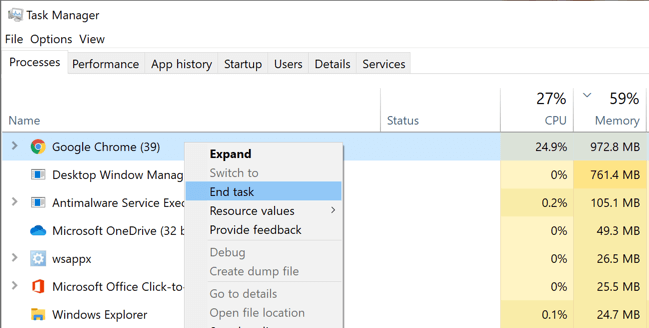
Správa paměti se někdy zhoršuje způsobem, který nelze opravit zavřením aplikací. V takovém případě může stačit jednoduché restartování počítače.
Zkontrolujte, zda je stránkovací soubor v pořádku
Zatímco RAM není stejná jako místo na pevném disku, Windows používají vyhrazená část vašeho pevného disku jako přetečení prostoru, když je RAM plná, známá jako „Stránkovací“ soubor.
Když se zobrazí upozornění na nedostatek paměti, znamená to, že se tato bezpečnostní síť také úplně zaplnila. Pokud výše uvedená opatření nefungují, je to stojí za to upravit stránkovací soubor.
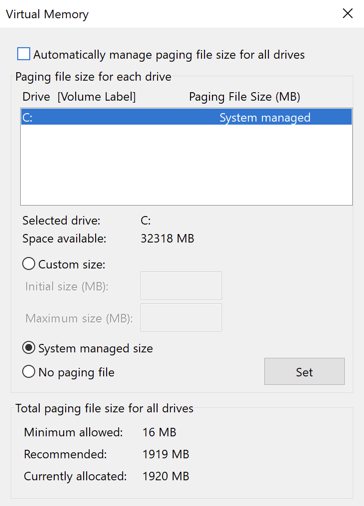
Další možností je Vyčištění disku. Systém Windows obsahuje užitečný nástroj Vyčištění disku, který se rychle postará o plný pevný disk. Pokud je váš stránkovací soubor vytlačován z důvodu nedostatku místa na disku, stojí za to vyzkoušet toto:
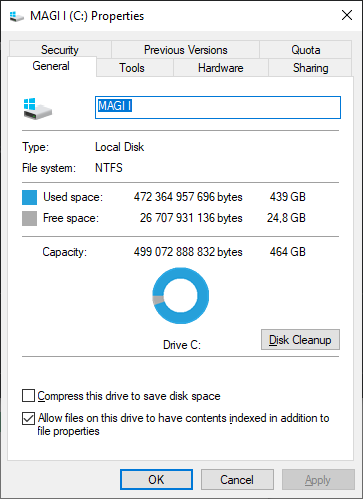

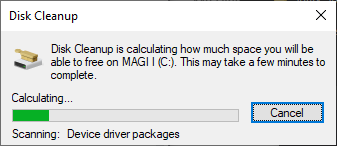
Po dokončení čištění můžete zavřít okno vlastností disku.
Zkontrolovat malware
Je malá šance, že malware (viry nebo spyware) je zodpovědný za varovnou zprávu „Váš počítač má nedostatek paměti“.
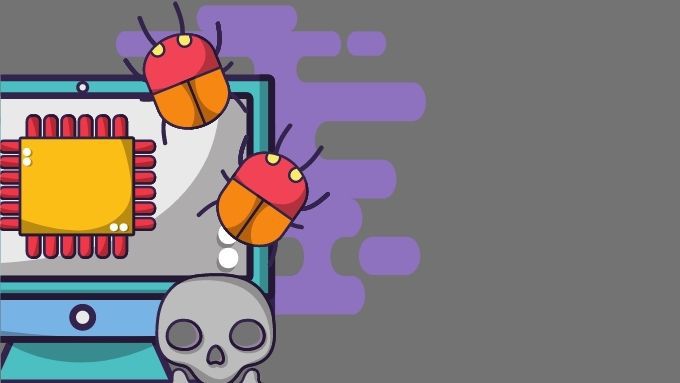
Ke kontrole a odstranění malwaru potřebujete speciální software. Windows 10 má integrovanou aplikaci známou jako Windows Defender. To je pro většinu lidí dost dobré, ale pokud si chcete vyzkoušet Jak vyhledávat malware v systému Windows 10 a Jak odebrat tvrdohlavý malware.
Zkontrolujte své minimální požadavky a kupte si více RAM (možná )
Pokud se vám u konkrétní aplikace zobrazuje upozornění na nedostatek paměti, ujistěte se, že váš systém splňuje minimálně Požadavky na Windows 10 RAM softwaru, který se pokoušíte spustit.
Přidělte více RAM konkrétním aplikacím
Někdy vám nemusí docházet celková RAM, ale některé aplikace nemusí dostávat RAM, kterou potřebují. Windows obvykle dělají dobrou práci s upřednostňováním RAM, ale v případě potřeby jej můžete ručně přepsat. Podívejte se na Jak přidělit více paměti RAM konkrétním aplikacím v systému Windows, abyste zjistili, jak se to dělá, spolu s příslušnými upozorněními.
Upravte nastavení aplikace nebo pracovní zátěž
Mnoho programů lze vylepšit tak, aby používaly méně RAM. Například Adobe Premiere Pro vám umožní upravit maximální limit použitelné paměti. Tím uvolníte paměť pro další aplikace.
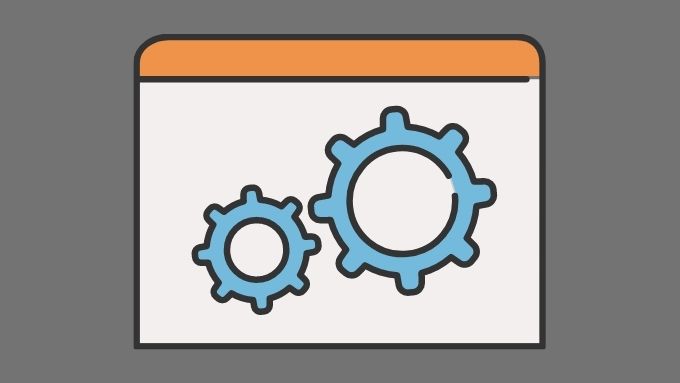
Případně můžete snížit velikost paměti RAM, kterou aplikace potřebuje, zmenšením velikosti dat, se kterými pracuje. Můžete například chtít snížit rozlišení obrázku nebo videa, které se pokoušíte upravit.
Oprava chyby „Váš počítač má nedostatek paměti“
Díky jak moderní správa paměti Windows 10 funguje, je normální, že se používá velká část dostupné RAM, i když se zdá, že počítač nic nedělá. Windows se snaží předvídat, které aplikace pravděpodobně spustíte, a tato data předem načte do paměti RAM. To znamená, že se váš počítač bude obecně cítit chytřejší a citlivější.
Využití paměti RAM není problém, pokud vám skutečně nedochází paměť RAM a počítač není nucen vyměnit data za aktivní programy do stránkovacího souboru. Dokud nedosáhnete tohoto bodu a žádná z výše uvedených oprav nepomůže, nepotíte se s ním!